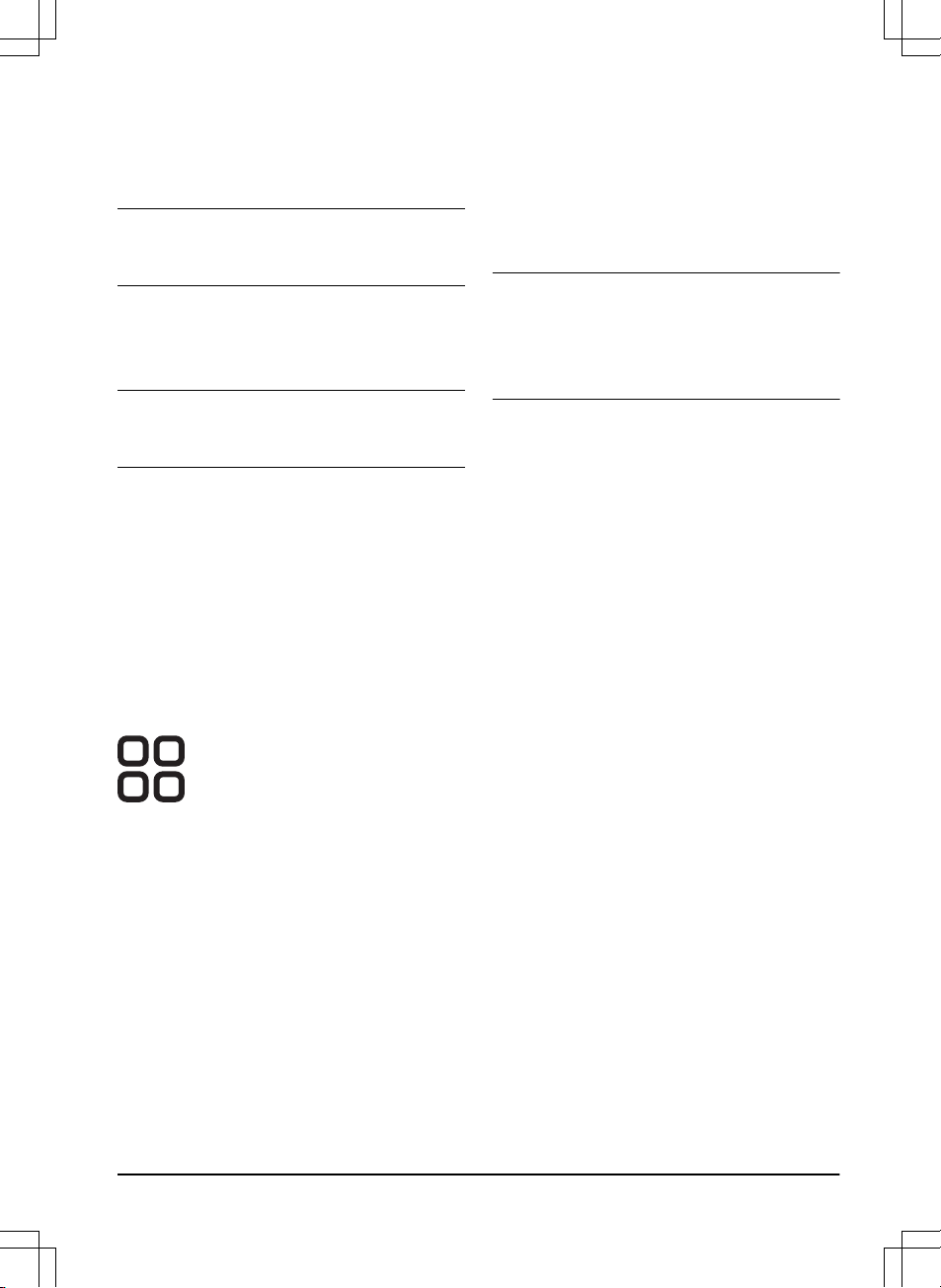3. Gebruik de pijl naar rechts om
Doorgaan met het
resetten van alle gebruikersinstellingen?
te
selecteren.
4. Druk op OK om alle gebruikersinstellingen te
resetten.
Let op:
Beveiligingsniveau, Pincode, Lussignaal,
Berichten, Datum en tijd, Taal
en
Landinstellingen
worden niet gereset.
Vorstbescherming
Het gras is extra gevoelig voor slijtage als het terrein
met rijp is bedekt. Als de
vorstbeveiliging
is geactiveerd,
mag het product het gras niet maaien als de
temperatuur lager is dan 5 °C / 41 °F.
Let op: De vorstbeveiliging bevindt zich in het
chassis en er kan een vertraging zijn ten opzichte van
de omgevingstemperatuur.
De vorstbeveiliging instellen
1. Voer stappen 1-3 uit in
Toegang krijgen tot het
menu op pagina 23
.
2. Gebruik de pijltoetsen en de knop OK om de
menustructuur
Instellingen > Installatie >
Vorstbeveiliging
te doorlopen.
3. Druk op OK om de
vorstbeveiliging
te selecteren.
4. Druk op de knop TERUG.
Het menu Over
Het menu
Over
geeft informatie weer over het product,
bijvoorbeeld het serienummer en de firmwareversies.
3.10.10 Accessoires
Instellingen voor accessoires die zijn aangebracht op
het product kunnen in dit menu worden ingevoerd.
3.10.10.1 Informatie
Dit menu is bedoeld voor accessoires die op het product
zijn aangebracht. Neem contact op met uw lokale
Husqvarna vertegenwoordiger voor meer informatie over
de beschikbare accessoires.
3.10.10.2 Automower® Connect-app
De app biedt twee verbindingsmogelijkheden: Mobiele
verbinding voor de lange afstand en een Bluetooth®-
verbinding voor de korte afstand.
Het product kan verbinding maken met mobiele
apparaten waarop de Automower® Connect-app is
geïnstalleerd. Automower® Connect is een gratis app
voor uw mobiele apparaat. De Automower® Connect-
app biedt extra functies voor uw Husqvarna-product. U
kunt:
• De status van uw product bekijken.
• De instellingen van uw product wijzigen.
• Uitgebreide productinformatie krijgen.
• Een alarmmelding krijgen als het product zich
buiten het werkgebied bevindt.
• Bekijk de statistieken van uw product.
Let op: Als gevolg van regionale gespecificeerde
mobiele systemen wordt een mobiele verbinding met
Automower® Connect niet in alle landen ondersteund.
De inbegrepen levenslange service van Automower®
Connect is alleen geldig als er een externe leverancier
van 2G/3G/4G beschikbaar is in het toepassingsgebied.
De Automower® Connect-app installeren
1. Download de Automower® Connect-app op uw
mobiele apparaat.
2. Meld u aan voor een Husqvarna-account in de
Automower® Connect-app.
3. Er wordt een e-mail verzonden naar het
geregistreerde e-mailadres. Volg de instructies in
de e-mail binnen 24 uur op om uw account te
valideren.
4. Meld u aan bij uw Husqvarna-account in de
Automower® Connect-app.
Koppeling van Automower® Connect en het product
1. Voer stappen 1-3 uit in
Toegang krijgen tot het
menu op pagina 23
.
2. Gebruik de pijltoetsen en de knop OK om de
menustructuur
Accessoires > Automower®
Connect > Koppelen > Nieuwe koppeling
te
doorlopen.
3. Volg de instructies in de app.
De GeoFence-functie inschakelen
GeoFence is een op GPS gebaseerde
diefstalbeveiliging die een virtuele omheining voor het
product maakt. U krijgt een bericht als het product naar
de andere kant van de GeoFence wordt verplaatst.
1. Plaats het product in het midden van het
werkgebied.
2. Voer stappen 1-3 uit in
Toegang krijgen tot het
menu op pagina 23
.
3. Gebruik de pijltoetsen en de knop OK om de
menustructuur
Accessoires > Automower Connect
> Geofence > GeoFence activeren
te doorlopen.
4. Druk op de knop OK.
5. Selecteer
GeoFence activeren
en druk op de knop
OK.
1650 - 003 - 24.02.2021 Installatie - 31